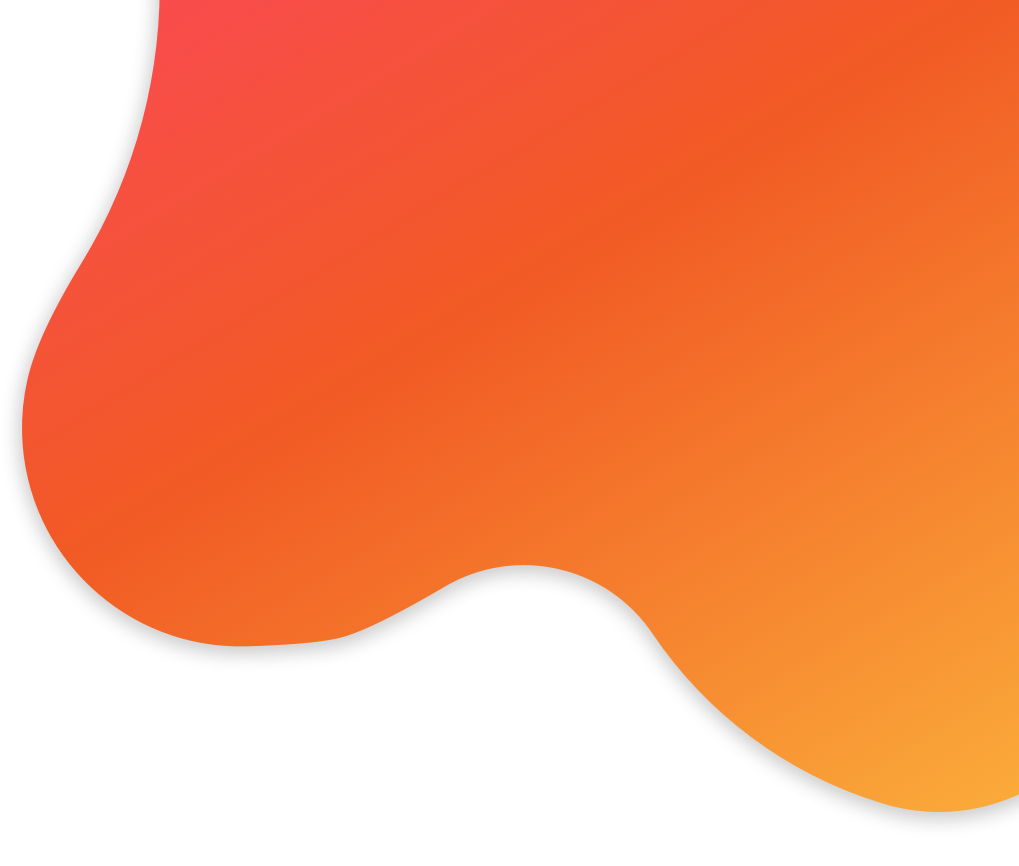
FAQ
Je kan je eenvoudig registreren voor de gratis versie van Qlik Sense. Deze versie geeft je 30 dagen gratis toegang tot het platform, Qlik Sense Business. Je kan je ook online aanmelden voor Qlik Sense Business.
Vul tijdens de registratie een gebruikersnaam, wachtwoord en een unieke URL in. Deze link kan je niet meer aanpassen eens aangemaakt. Tip: laat je bedrijfsnaam terugkomen in deze link, bijvoorbeeld vitesse.eu.qlikcloud.com. Selecteer daarna je thuisregio voor de opslag van apps en gegevens. Na afronding van het registratieproces kan je je collega’s uitnodigen om zich aan te sluiten op je gecreëerde platform.
Bekijk hier de rondleiding van Qlik Sense Business. We laten je zien wat je allemaal kan doen in je nieuw aangemaakt Qlik Sense Business Platform.
De kern van Qlik Sense-gegevensanalyse is de app. Met apps kunnen jij en je collega’s bedrijfsdata samenbrengen en beslissingen nemen met behulp van visualisaties in deze apps. Apps bestaan uit gegevensbronnen, werkbladen en presentaties.
Voor meer informatie over het maken van apps kan je hier je terecht: Apps maken.
Lees een zelfstudie over het bouwen van apps hier: Zelfstudie – Een app bouwen.
Meer informatie over het ontdekken van apps vind je hier: Apps gebruiken.
Qlik Sense is een webtoepassing met een aantal verschillende weergaven waarin je tewerk kan gaan. De hub is je startpunt waar al je apps worden weergegeven.
Afhankelijk van de manier waarop je organisatie Qlik Sense heeft geïmplementeerd, heb je mogelijk ook een of meerdere Cloud Hubs. Je beheerder zal je een webadres geven waarmee je Qlik Sense kan gaan gebruiken. Dit adres bepaalt welke hub zal geopend worden voor je.
De Cloud Hub is het startpunt waar al je apps worden weergegeven. Je kan apps in de Cloud Hub weergeven en ermee communiceren. Je kan ook apps maken, ontwikkelen en delen, afhankelijk van je gebruikersrol en machtigingen in de ruimte waar je toegang toe hebt. Gebruikersrollen worden toegewezen door je tenantbeheerder. Ruimtemachtigingen worden toegewezen door ruimte-eigenaren en -beheerders. Meer info over de verschillende mogelijkheden in de hub vind je hier.
Wil je graag zelf al aan de slag gaan met Qlik Sense, zonder onze hulp, dan kun je dit doen via de zelfstudie-pagina die Qlik heeft gebouwd voor jou. Bekijk deze hier. Qlik neemt je stap voor stap mee. Naarmate je ervaring vordert, krijg je meer uitdagingen voorgeschoteld. Bovendien zijn er ook training apps gemaakt die je kan downloaden van de website en uploaden in je Hub (zie bovenstaande vraag).
Kom je bepaalde zaken tegen waarover je graag meer uitleg van onze mensen zou willen krijgen? Dan kan je ons steeds hier contacteren.
Met visualisaties geef je je gegevens zo weer, dat de gebruikers van je app deze makkelijk kunnen interpreteren en verkennen. Je kan bijvoorbeeld een staafdiagram weergeven om verkoopcijfers voor verschillende regio’s te vergelijken, of een tabel met precieze waarden voor dezelfde gegevens. Goede visualisaties helpen je de weergegeven gegevens snel en nauwkeurig interpreteren.
Het is gemakkelijk visualisaties toe te voegen en aan te passen. Visualisaties kunnen diagrammen zijn zoals staafdiagrammen, cirkeldiagrammen, tabellen, meters en structuuroverzichten. Je kan interactieve elementen zoals drill-down en filtervakken integreren, Qlik Sense markeert dan automatisch items die bij selecties horen. Je kan de interactieve elementen ook verbeteren met specifieke functies voor verschillende visualisaties. Hoe je deze visualisatie zelf bouwt met je bedrijfsdata, kun je hier raadplegen.
Ja. De Cloud Hub is een samenwerkingsomgeving voor zowel het ontwikkelen als het delen van inhoud met anderen.
Je kan gedeelde ruimtes gebruiken om inhoud te ontwikkelen en te delen met andere leden van je Cloud Hub. Je kan je persoonlijke apps ook delen met andere Cloud Hub-leden.
Jazeker. Door apps te delen geef je andere Cloud Hub-gebruikers, zoals collega’s, toegang tot je inzichten. Als je een app met andere gebruikers wilt delen, maak je een gedeelde ruimte aan. Aan die ruimte voeg je de app toe en vervolgens ook je gebruikers. Een Sales verantwoordelijke kan bijvoorbeeld apps delen met zijn of haar sales vertegenwoordigers. Of een CFO met zijn of haar controllers. Ga voor meer informatie naar Werken in gedeelde ruimtes.
Een gedeelde ruimte is een sectie van de Cloud Hub die wordt gebruikt om samen met anderen apps te ontwikkelen en de toegang tot apps te beheren. Je kan je gedeelde ruimtes vinden via de vervolgkeuzelijst Verkennen.
Gebruikers met een Professional-licentie kunnen gedeelde ruimtes maken (bij vragen over types van licenties kan je ons contacteren). Aan apps in een ruimte kunnen werkbladen, presentaties en bladwijzers worden toegevoegd door meerdere gebruikers. Gedeelde ruimtes zijn beperkt tot de leden. Apps in de ruimte kunnen alleen worden weergegeven door leden van de ruimte.
Machtigingen worden toegewezen aan leden wanneer ze worden toegevoegd aan een gedeelde ruimte. Machtigingen bepalen wat leden kunnen doen in de gedeelde ruimte. Er zijn vier machtigingen in gedeelde ruimtes:
- Eigenaar: Je bent de eerste beheerder die de ruimte en de leden ervan kan beheren en inhoud in de ruimte kan aanmaken.
- Beheerder: Je kan de ruimte en de leden ervan beheren en inhoud in de ruimte aanmaken.
- Kan bewerken: Je kan inhoud toevoegen en bewerken in apps. Je kan niet de ruimte en het lidmaatschap ervan beheren.
- Kan weergeven: Je kan apps weergeven in de ruimte, maar je kan geen inhoud maken of de ruimte beheren.
Aan leden kunnen andere rollen worden toegewezen in een ruimte. Deze kunnen ook worden verwijderd uit ruimtes. Voor informatie over het beheer van machtigingen in een gedeelde ruimte, zie Machtigingen in gedeelde ruimtes beheren.
Je kan apps rechtstreeks in een gedeelde ruimte aanmaken. Je kan ook apps verplaatsen van je persoonlijke ruimte naar een gedeelde ruimte, zodat andere leden eraan kunnen werken.Bekijk voor meer informatie over samenwerken met gebruikers in een ruimte: Apps gebruiken in gedeelde ruimtes.

